Dieser Artikel richtet sich an Administrator.innen im schulischen Bereich, welche verantwortlich für Veranstaltungen wie Sport- oder thematische Wochen, Optionskurse, Modulunterricht genauso wie Administratoren von Ferienpässe.
Sie werden hier lernen die Aktivitätsleiter ihrer Veranstaltung mit Groople Pro zu verwalten.
Der Prozess zur Aktivitätsverifikation durch die Aktivitätsleiter, Lehrer und Fachverantwortliche werden in dieser spezifischen Anleitung erklärt, sowie die Anleitung zur elektronische Kommunikation mit den Aktivitätsleiter hier zu finden ist.
In dieser Anleitung ist Bea Braun die Administratorin und Daniel Damsler Aktivitätsleiter.
Groople Pro aktivieren
Um die Funktionalitäten der Aktivitätsleiter von Groople nutzen zu können, muss Bea zuerst Groople Pro aktivieren.

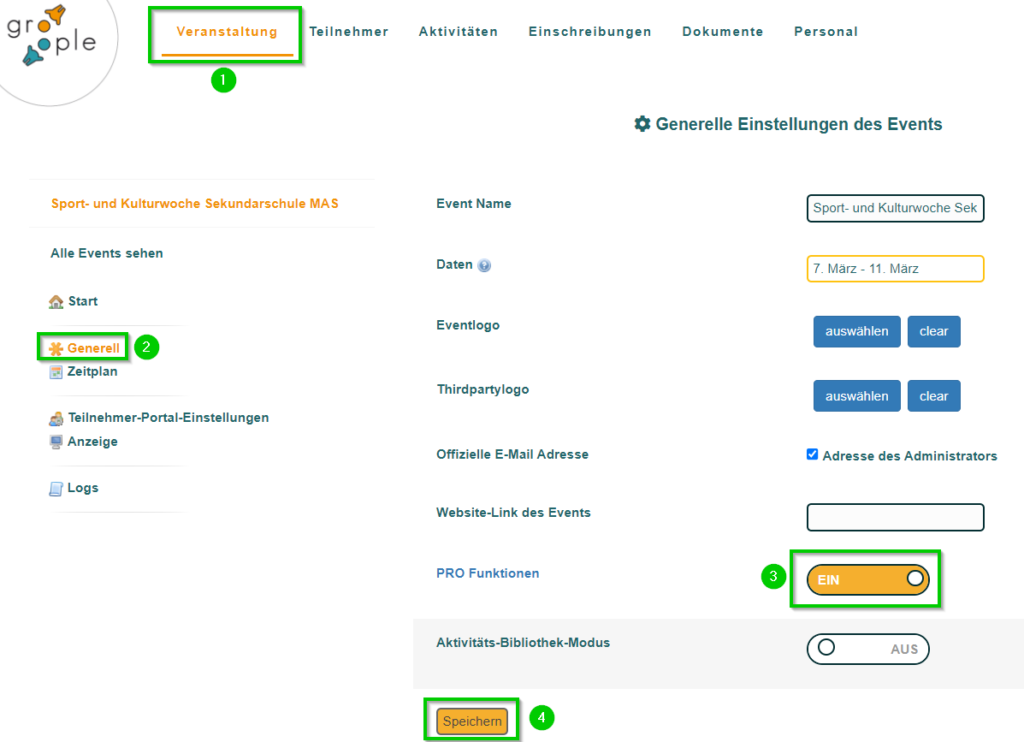
Die sichtbaren Attribute für Aktivitätsleiter bestimmen
Bea kann als Administratorin entscheiden, ob die Attribute der Aktivitäten gezeigt werden oder nicht.

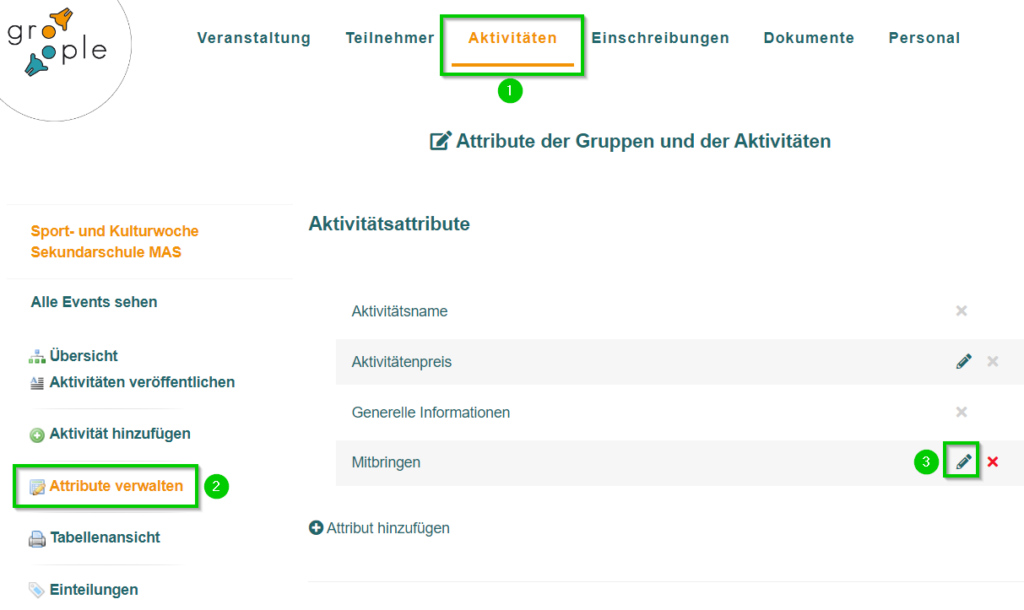

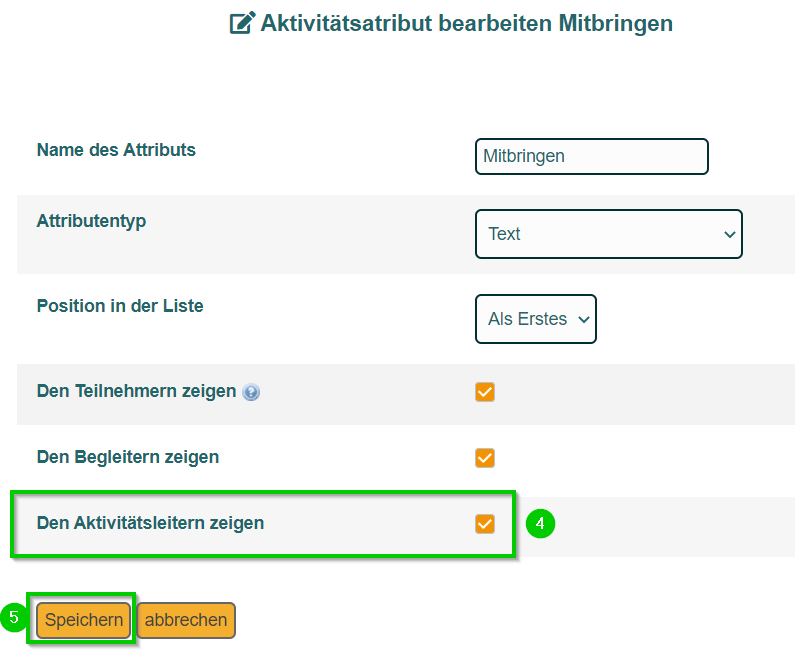
Ein Aktivitätsleiter zu einer Veranstaltung einladen
Bea kann den Link zur Einladung der Aktivitätsleiter per Email senden oder auf der Webseite ihrer Veranstaltung veröffentlichen.

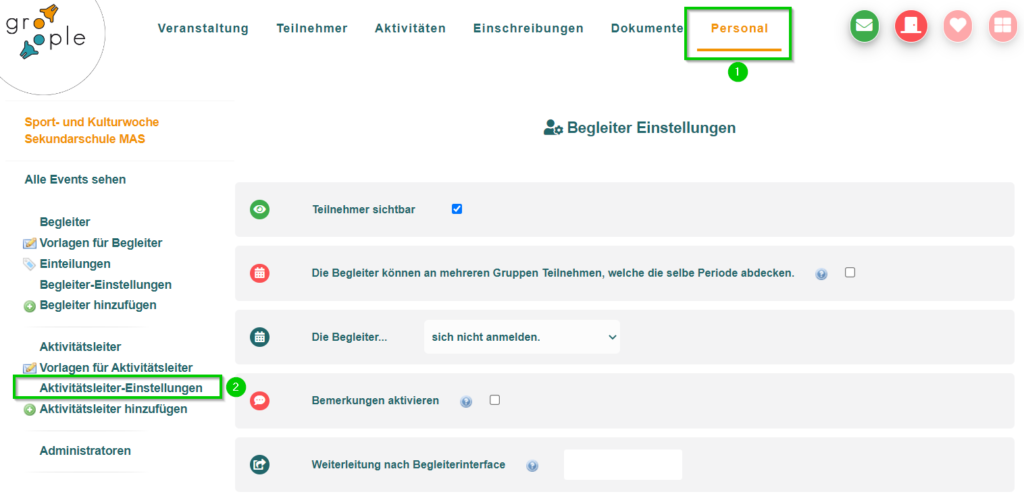
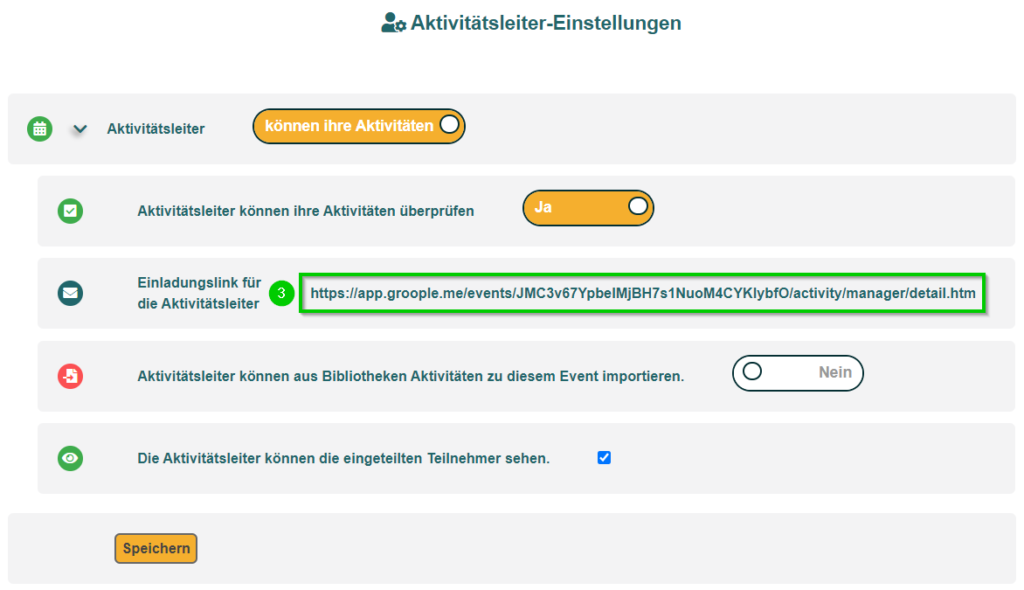
Indem Daniel dem Link folgt, kann er sich ein Konto bei Groople anlegen und muss seine persönlichen Angaben eintragen oder mit einem existierenden Konto an Beas Veranstaltung anmelden.

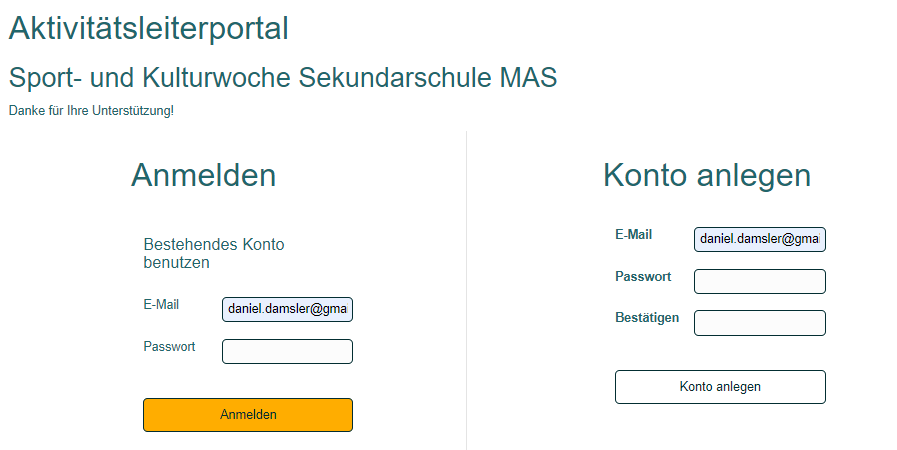

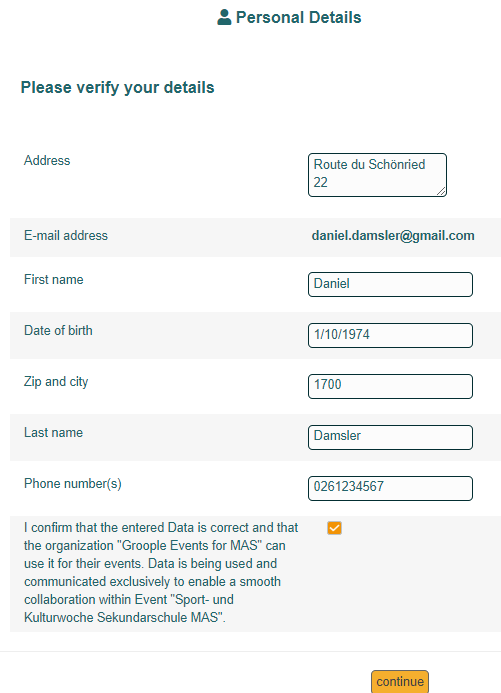
Die Rechte der Aktivitätsleiter bestimmen
Bea muss auf der Seite der Aktivitätsleiter-Einstellungen entscheiden, welche Möglichkeiten die Aktivitätsleiter haben werden. Diese Seite findet sie unter dem Reiter Personal (1) in der linken Leiste Aktivitätsleiter-Einstellungen (2). Sie kann entscheiden, ob:
- die Aktivitäten für die Aktivitätsleiter sichtbar sind
- die Aktivitäten von den Aktivitätsleitern überprüfen werden können
- Aktivitäten aus der Bibliotheken importieren werden können
- die eingeteilten Teilnehmer ihrer Gruppen sehen können

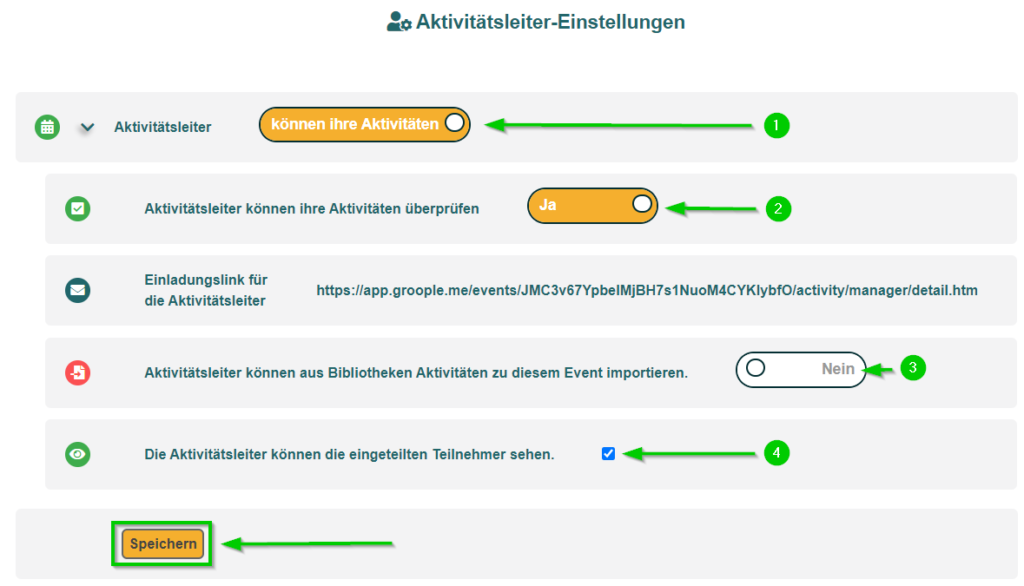
Sobald Bea die Sicht auf die Aktivitäten (1) und die Aktivitätsüberprüfung (2) erlaubt, hat Daniel folgende Übersicht und stellt fest, dass noch keine Aktivität mit ihm verbunden ist:

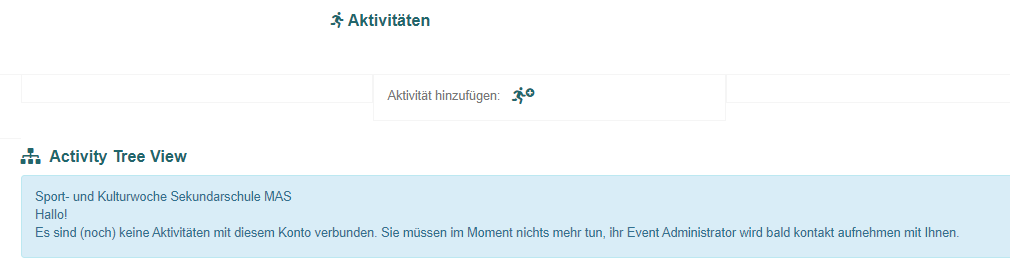
So wird seine Übersicht nach Zuweisung der Aktivitäten Boxen und Judo:

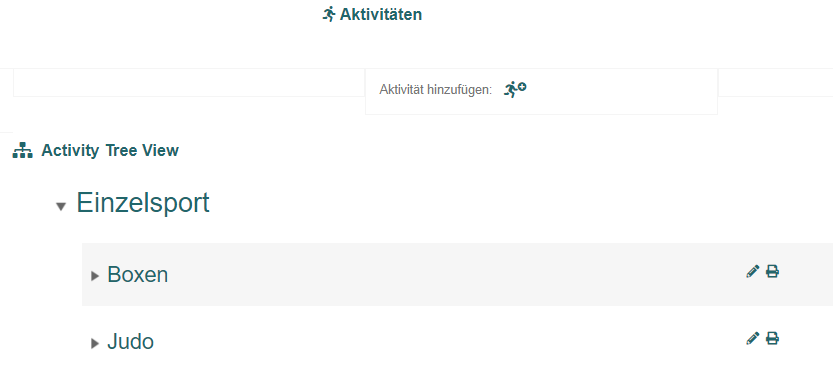
Manuelle Eingabe von Personal an ihre Veranstaltung, welches schon ein Groople-Konto besitzt
Weil es möglich ist, an mehrere Veranstaltungen mit einem selben Konto teilzunehmen, ist es möglich, dass sie einen Aktivitätsleiter eingeben müssen, der schon ein Groople-Konto besitzt. Für diesen spezifischen Fall bitten wir Sie folgende Anleitung zu lesen: Ist es möglich ein selbe E-Mail-Adresse für mehrere Veranstaltungen verwenden?
Manuelle Eingabe von Personal an ihre Veranstaltung, welches noch kein Groople-Konto besitzt
Im Reiter Personal und in der linken Leiste befindet sich die Funktion Aktivitätsleiter hinzufügen:

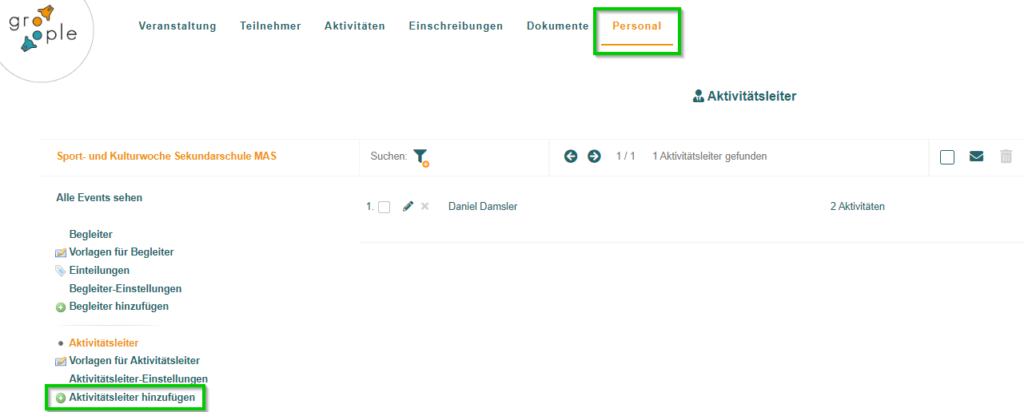

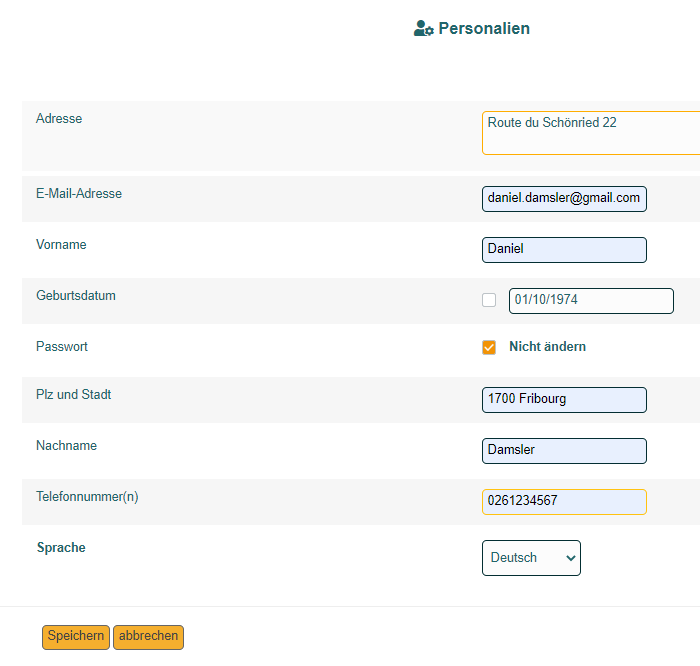
Eine Aktivität einem Leiter zuweisen
Sobald die Aktivitäten in ihrer Veranstaltung eingetragen worden sind, kann Bea sie einem Aktivitätsleiter zuweisen. Hier möchte sie die Aktivität Badminton an Daniel Damsler zuordnen.
Zuerst muss sie die entsprechende Aktivität im Reiter Aktivitäten (1) finden und mit dem Stiftsymbol (2) ändern.

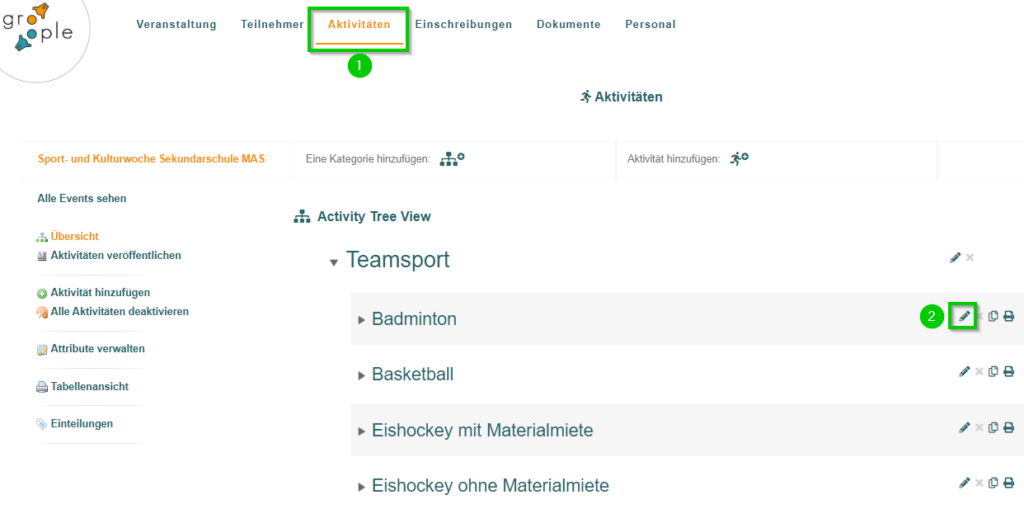
Im Reiter Aktivitätsleiter befindet sich…

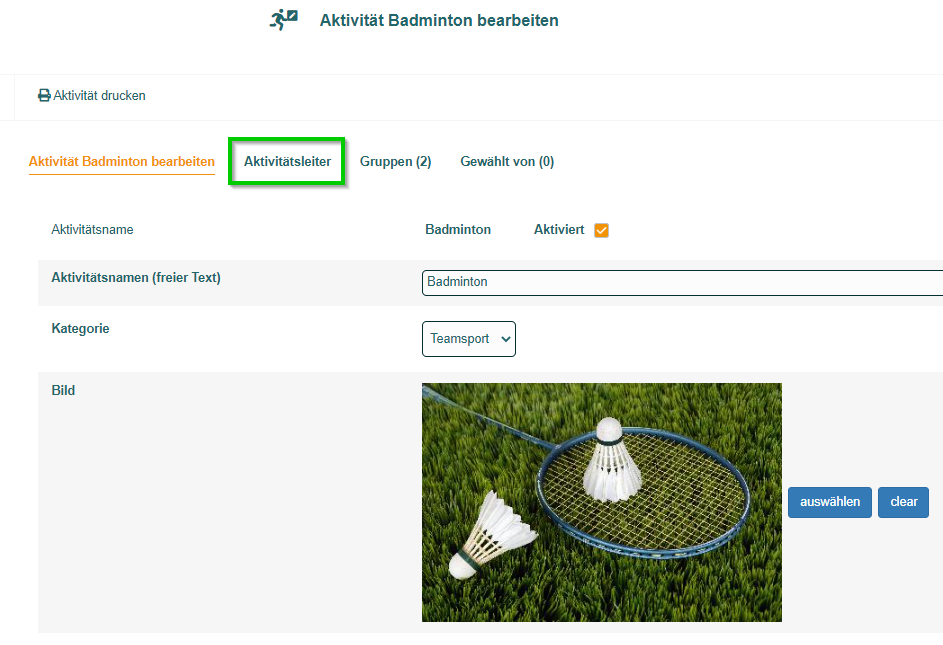
… die Option einen Aktivitätsleiter hinzuzufügen:

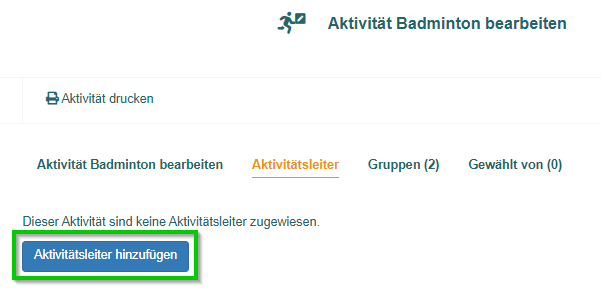
Sie wählt Daniel Damsler aus in dem sie auf seinen Namen klickt: jetzt ist Daniel die Aktivität Badminton zugewiesen!

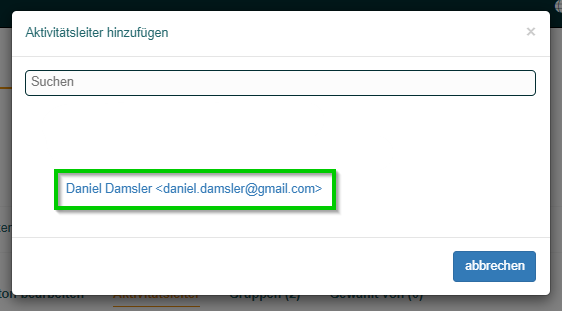
Die Liste der Aktivitätsleiter kann Bea im Reiter Personal finden:

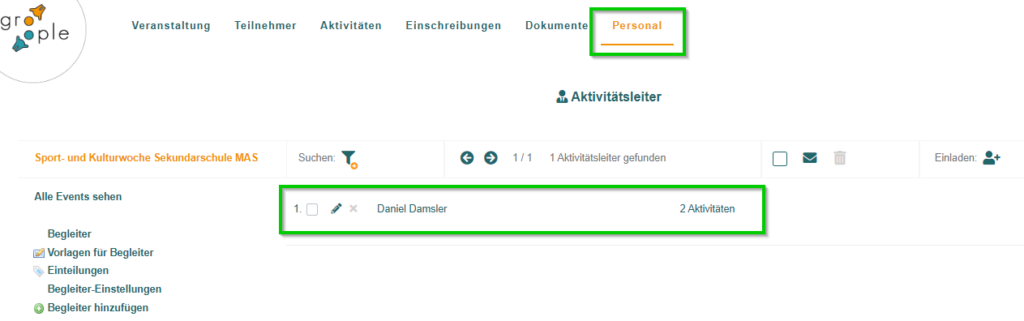
Sie sind beherrschen jetzt die Grundlagen der Aktivitätsleiterverwaltung!
